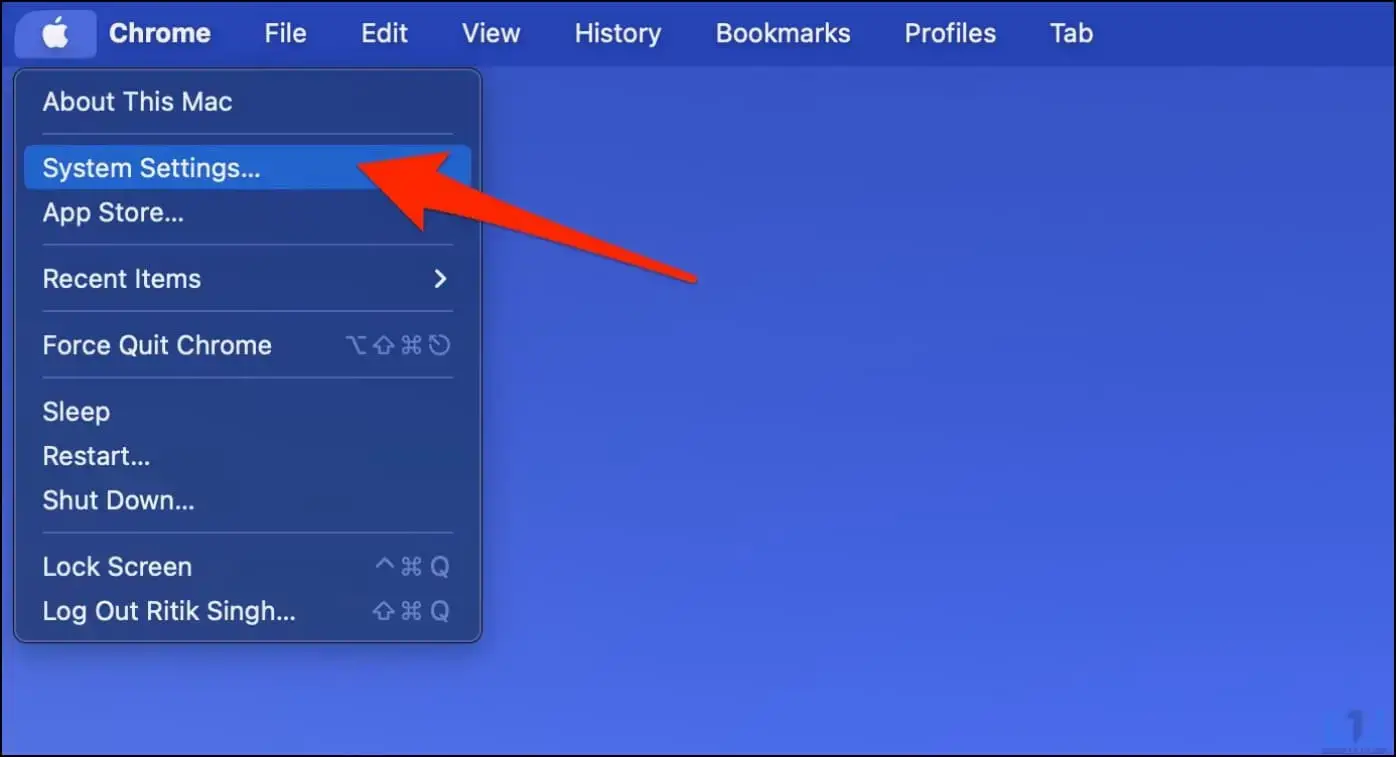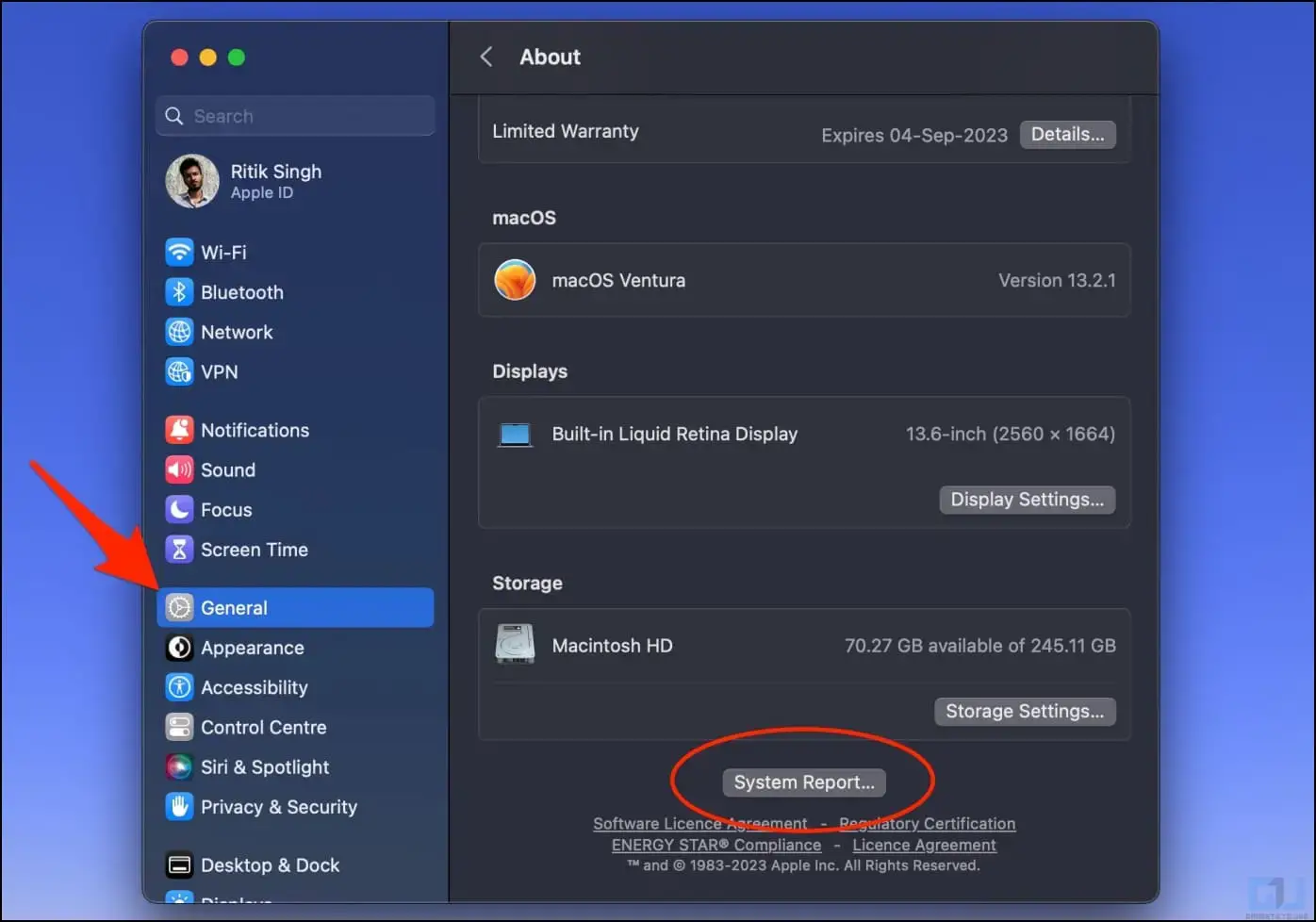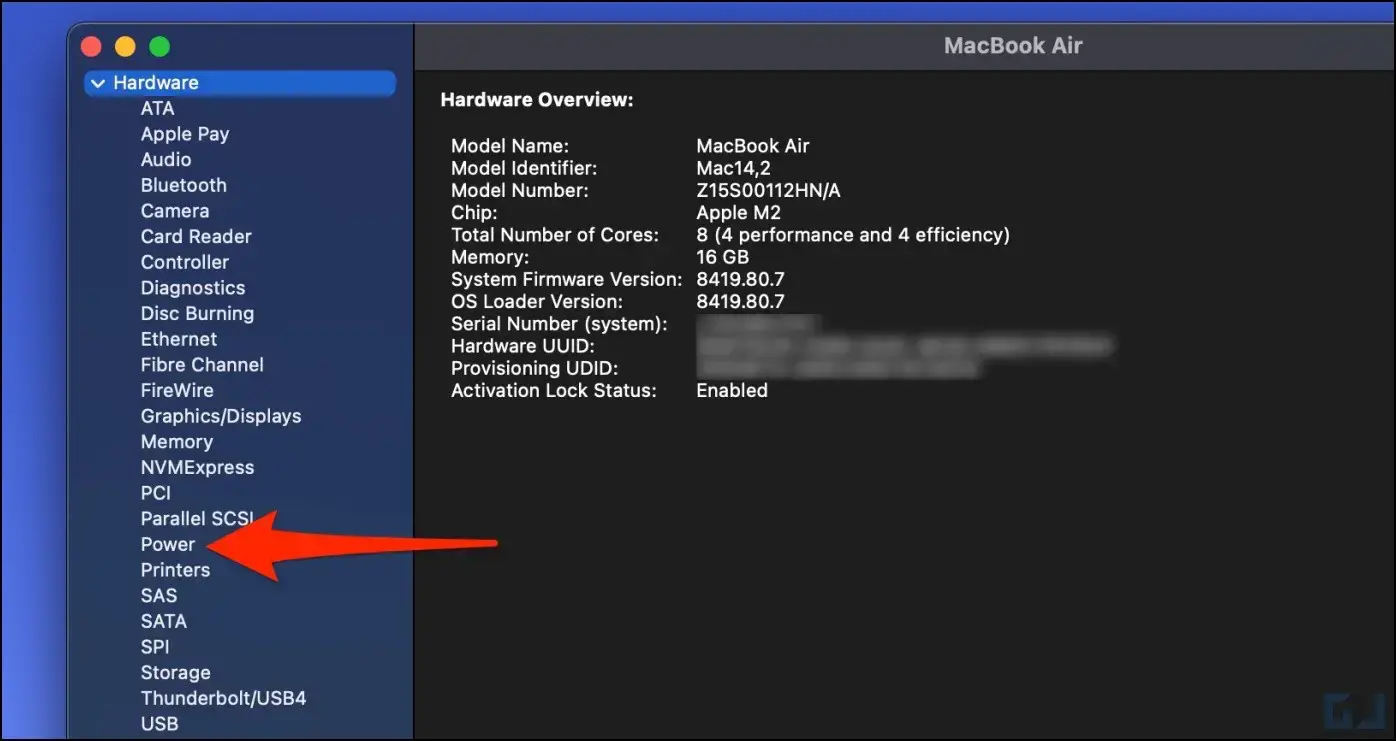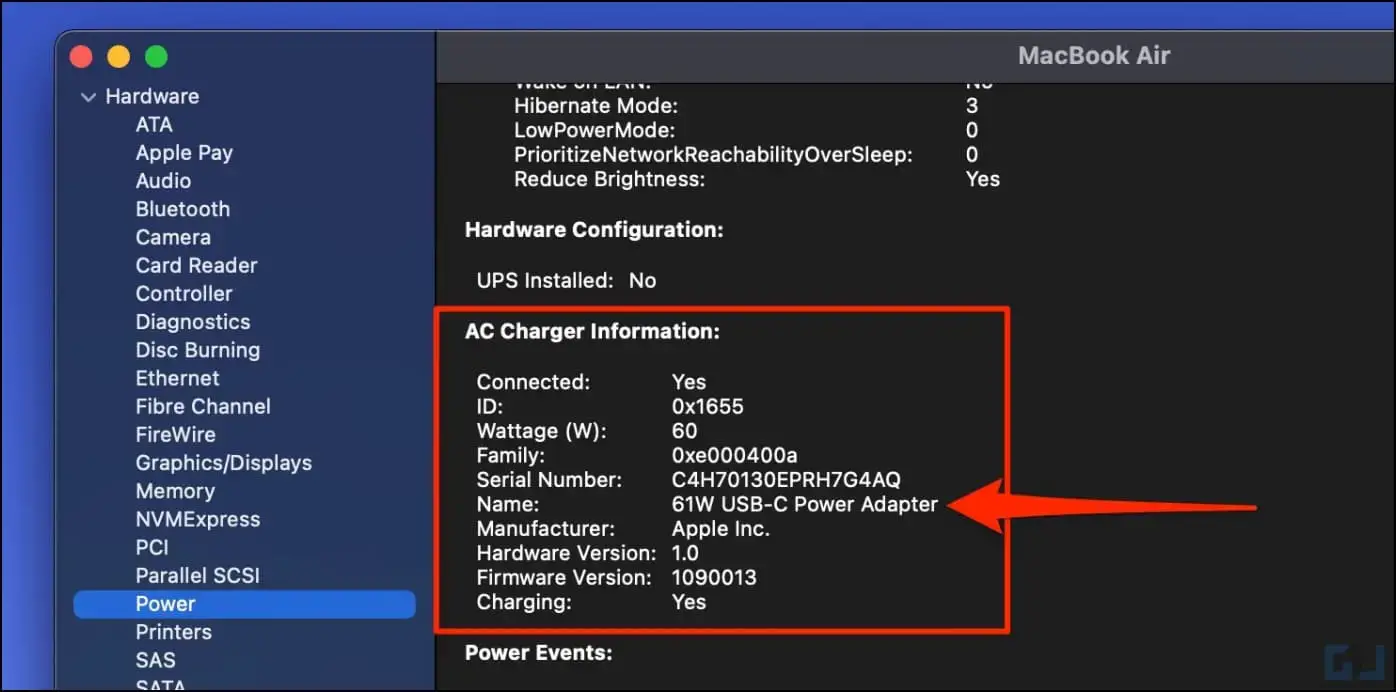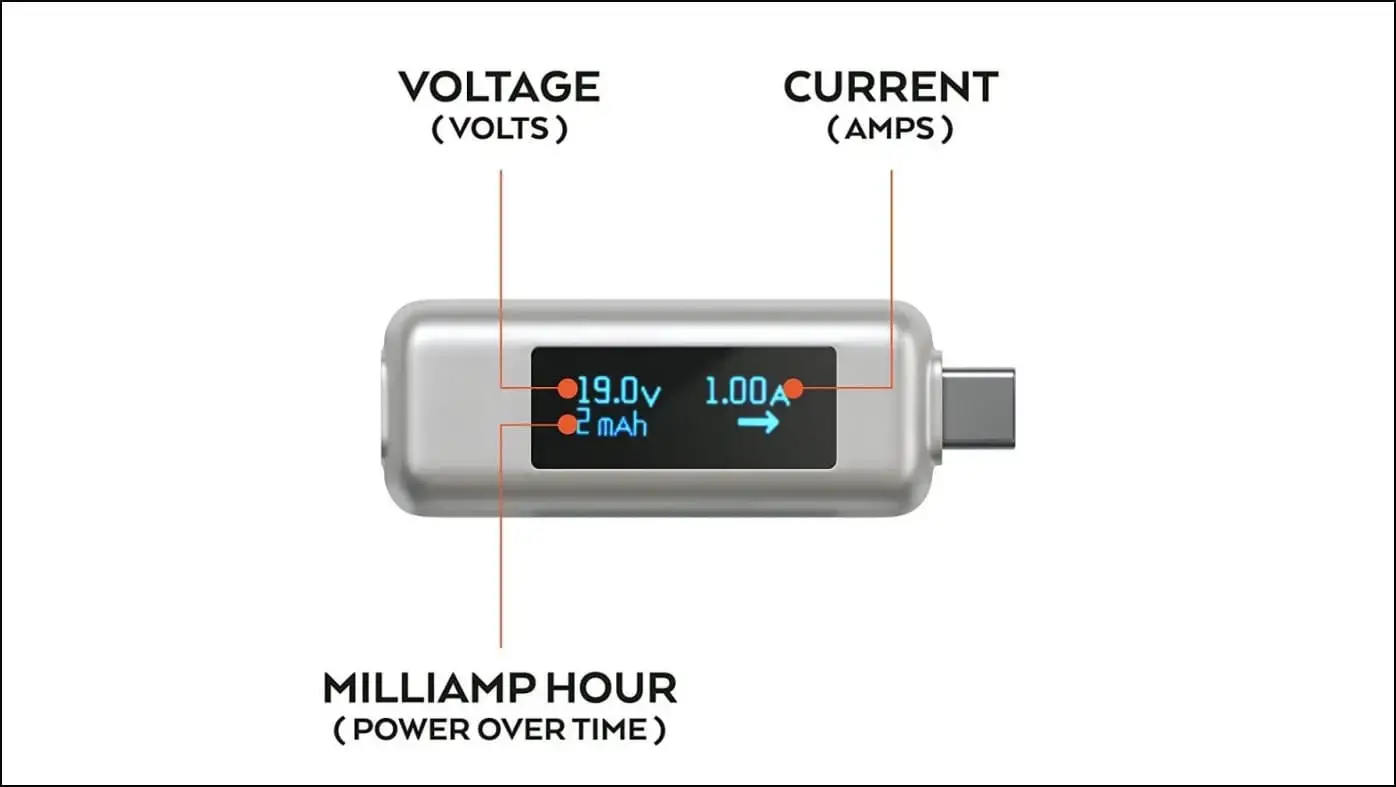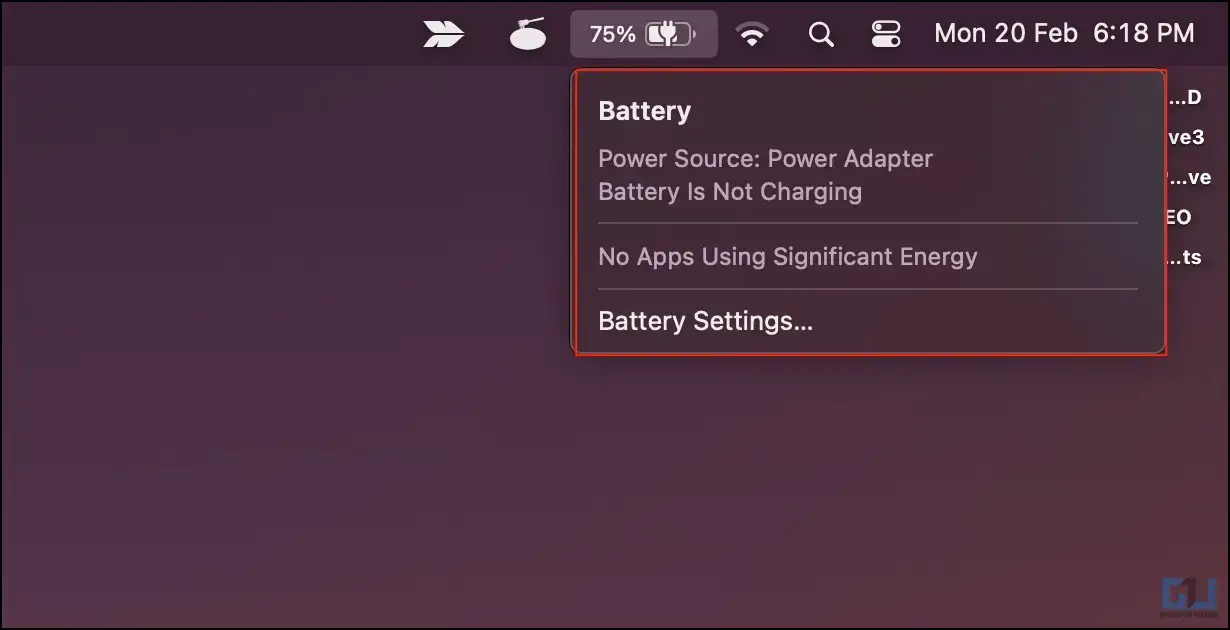2 spôsoby, ako skontrolovať rýchlosť nabíjania na MacBooku Air alebo Pro
Nabíja sa váš MacBook pomaly alebo sa nenabíja vôbec? Alebo len chcete vedieť, či PD adaptér nabíja Mac dostatočne rýchlo? Rovnako jednoduché, ako je kontrola cyklu nabíjania batérie, môže byť určenie rýchlosti nabíjania na MacBooku zložité. Ale nebojte sa, pretože sme tu s dvomi pracovnými metódami na kontrolu rýchlosti nabíjania a výkonu vášho MacBooku Air alebo Pro.
Ako skontrolovať rýchlosť nabíjania vášho MacBooku?
MacBooky sú poháňané nabíjateľnými lítium-iónovými článkami zabalenými v šasi. A ako každé iné zariadenie napájané z batérie, aj MacBooky riešia všetky bežné problémy, ako napríklad nenabíjanie stroja, príliš pomalé nabíjanie alebo čudné správanie pri zapojení.
Jednoduchší spôsob, ako problém vyriešiť (a zároveň skontrolovať, či nabíjačka funguje správne), je nájsť nabíjací výkon. Nižšie sú uvedené dva praktické spôsoby, ako skontrolovať rýchlosť nabíjania na akomkoľvek MacBooku. Sprievodca bude fungovať pre všetky kremíkové stroje M1 a M2 od spoločnosti Intel alebo Apple.
Nájdite rýchlosť nabíjania MacBooku pomocou systémovej správy
1. Kliknite na logo Apple v ľavom hornom rohu. Vyberte systém Parametre z možností, ktoré sa zobrazia.
2. lis Všeobecný z bočného panela vľavo.
3. Prejdite nadol a kliknite systém Správa.
4. pod Hardvérový výber napájania z bočného panela vľavo.
5. Na tejto obrazovke prejdite nadol na Informácie o AC nabíjačke.
6. Tu uvidíte, či sa MacBook nabíja a aktuálny nabíjací výkon alebo rýchlosť. Zobrazí sa aj názov nabíjačky a výrobca (ak je k dispozícii).
Napríklad na nabíjanie MacBooku Air M67 používam oficiálny 2W adaptér, ktorý pumpuje 67W energie.
Vyšší výkon znamená, že váš MacBook sa nabíja rýchlejšie. Upozorňujeme však, že to závisí od maximálneho výkonu nabíjacieho adaptéra. Nedávny MacBook Air M2 a 14-palcový a 16-palcový MacBook Pro (2021 a novší) podporujú rýchle nabíjanie s výkonom až 140 W.
Skontrolujte nabíjanie pomocou merača výkonu USB-C
Ďalším spôsobom je použitie špeciálnych meračov výkonu USB-C, ktoré je možné zapojiť ako sprostredkovateľ medzi nabíjací kábel a nabíjací port vášho Macu. Tieto malé kľúče vám v reálnom čase oznámia prúd a napätie zdroja napájania USB-C. Niektoré ukazujú aj množstvo prenesenej energie z jeho spojenia.
Môžete ich použiť nielen na kontrolu rýchlosti nabíjania vášho MacBooku, ale aj na zistenie, či je pripojený adaptér bezpečný na používanie a nepoškodí hardvér.
Tu sú niektoré z meračov výkonu USB-C, ktoré odporúčame:
Ako zistím, či napájací adaptér nabíja Mac alebo nie?
Na počítači Mac stlačte tlačidlo Ikona batérie napravo od horného panela s ponukami. Tu uvidíte informácie o batérii vedľa jednej z nasledujúcich správ:
- « Zdroj napájania: Batéria« - MacBook nie je pripojený k nabíjačke.
- « Zdroj napájania: AC adaptér | Batéria sa nenabíja“- Stroj je momentálne napájaný pripojeným adaptérom. Dodávaná energia je však príliš nízka na nabitie zariadenia. Batéria môže byť tiež nabitá na 100 %.
- « Zdroj napájania: AC adaptér | Batéria sa nabíja“- Všetko funguje normálne. Váš MacBook je napájaný adaptérom a súčasne sa nabíja batéria.
Ako opraviť MacBook, ktorý je zapojený, ale batéria sa nenabíja?
Ak vidíte "Zdroj napájania: AC adaptér, batéria sa nenabíja" na paneli ponuky batérie, adaptér pravdepodobne neposkytuje dostatok energie. Zvyčajne sa to môže stať, keď na nabíjanie MacBooku používate nabíjačku pre iPhone/iPad alebo nabíjačku PD s nízkym výkonom (18 alebo 20 W).
V tomto prípade je najlepším spôsobom, ako MacBook nabiť, vypnúť ho a nechať zapojený. Keď je stroj zapnutý, na udržanie chodu systému sa spotrebuje veľké množstvo energie. A keďže sa výstup adaptéra nezhoduje, stroj sa buď zasekne na rovnakom percente, alebo sa nabíja pomaly.
Keď ho vypnete, keď je zapojený, všetka energia sa použije na nabitie batérie. A aj keď to pri tak nízkom príkone ešte potrvá dlho, MacBook sa aspoň poriadne nabije.
balíček
Takto môžete skontrolovať rýchlosť nabíjania alebo výkon vášho MacBooku s meračom alebo bez neho. Okrem toho sme tiež vysvetlili, prečo sa Mac nenabíja napriek tomu, že je zapojený do adaptéra. Ak máte stále nejaké pochybnosti alebo otázky, neváhajte nás kontaktovať prostredníctvom komentárov. Zostaňte naladení na ďalšie tipy a triky.
Objavte ešte viac porovnaní, recenzií a testov produktov, ako aj tipov a trikov na neuf.tv